- ผู้เขียน Jason Gerald [email protected].
- Public 2024-01-15 08:25.
- แก้ไขล่าสุด 2025-01-23 12:49.
บทความวิกิฮาวนี้จะแนะนำวิธีการคืนค่า Firefox เวอร์ชั่นเก่าในคอมพิวเตอร์ Windows และ Mac อย่างไรก็ตาม คุณไม่สามารถกู้คืน Firefox เวอร์ชันเก่าบนโทรศัพท์ของคุณได้
ขั้นตอน
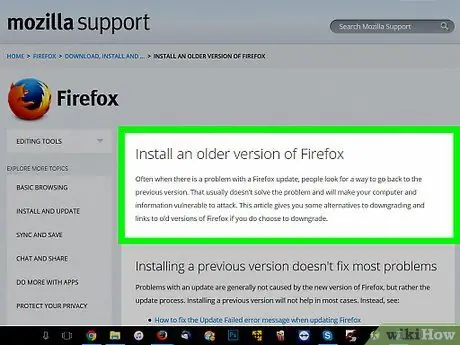
ขั้นตอนที่ 1. ไปที่หน้าวิซาร์ดการติดตั้ง Firefox
ในหน้านี้ คุณสามารถดูวิธีดาวน์โหลด Firefox เวอร์ชันเก่าได้ เนื่องจากลิงก์สำหรับดาวน์โหลด Firefox เวอร์ชันเก่าจะมีการเปลี่ยนแปลงอยู่เสมอ คุณจะต้องเข้าถึงผ่านหน้านี้
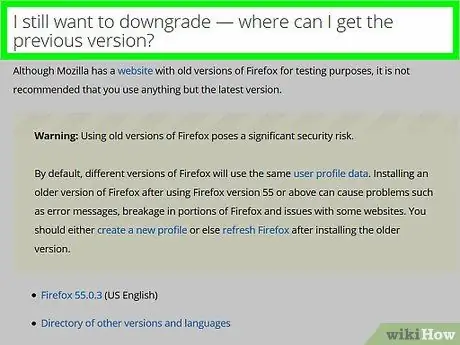
ขั้นตอนที่ 2 เลื่อนลงมาและค้นหาส่วน "ฉันยังต้องการดาวน์เกรด" ที่ด้านล่างของหน้า
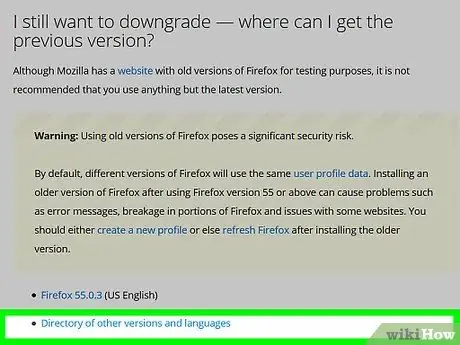
ขั้นตอนที่ 3 คลิกไดเรกทอรีของเวอร์ชันและภาษาอื่น
ลิงก์นี้อยู่ใต้ช่องเตือนสีเหลืองของ Firefox ในส่วน "ฉันยังต้องการดาวน์เกรด" ให้ชัดเจน คุณจะเห็นรายการเวอร์ชัน Firefox ที่พร้อมใช้งาน
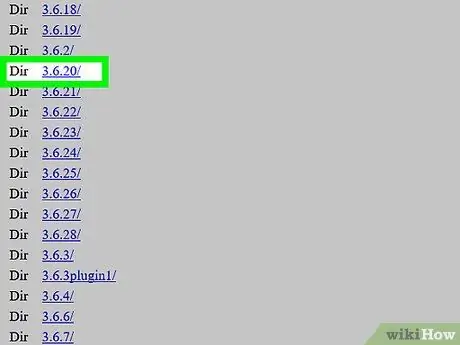
ขั้นตอนที่ 4 เลือกเวอร์ชันในรายการเพื่อเข้าถึงหน้าดาวน์โหลด Firefox สำหรับเวอร์ชันนั้น
เช่น คลิก 45.1.0esr/ เพื่อไปที่หน้าดาวน์โหลด Firefox 45.1.0
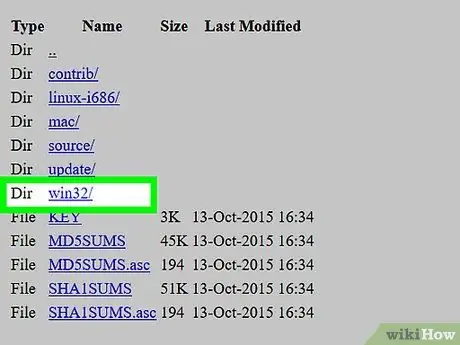
ขั้นตอนที่ 5. เลือกโฟลเดอร์ระบบปฏิบัติการของคุณ
เนื่องจากโฟลเดอร์ดาวน์โหลดนี้ไม่มีป้ายกำกับชัดเจน วิธีค้นหาโฟลเดอร์ที่เหมาะสมมีดังนี้
- Windows - ค้นหาโฟลเดอร์ "win32/" (Windows เวอร์ชัน 32 บิต) หรือ "win64/" (Windows เวอร์ชัน 64 บิต) ในลิงก์ หากคุณไม่ทราบเวอร์ชันบิตของ Windows ให้ตรวจสอบเวอร์ชันบิตก่อน
- Mac - ค้นหาโฟลเดอร์ "mac/" บนลิงก์
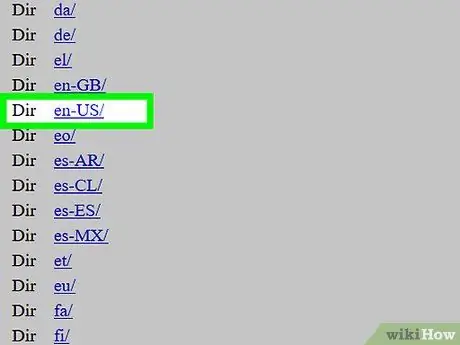
ขั้นตอนที่ 6 เลือกโฟลเดอร์ภาษาที่เหมาะสมสำหรับพื้นที่ของคุณ
คุณจะเห็นตัวย่อภาษาและภูมิภาคในหน้าดาวน์โหลด ตัวอย่างเช่น หากต้องการดาวน์โหลด Firefox ในภาษาชาวอินโดนีเซีย ให้คลิกโฟลเดอร์ "id-ID/"
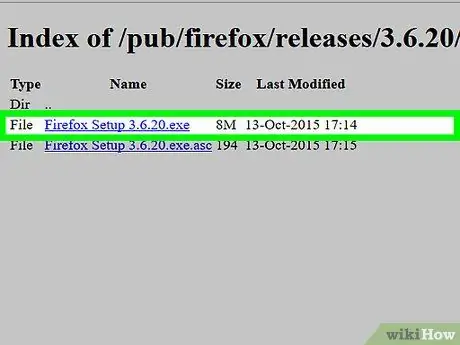
ขั้นตอนที่ 7 คลิกลิงก์ดาวน์โหลดเพื่อดาวน์โหลดเวอร์ชัน Firefox ที่คุณต้องการลงในคอมพิวเตอร์ของคุณ
ระบบอาจขอให้คุณยืนยันการดาวน์โหลดหรือเลือกตำแหน่งที่จะบันทึกไฟล์ ทั้งนี้ขึ้นอยู่กับการตั้งค่าเบราว์เซอร์ของคุณ
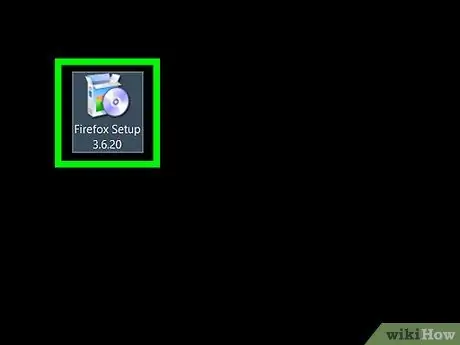
ขั้นตอนที่ 8 เมื่อการดาวน์โหลดเสร็จสิ้น ให้ดับเบิลคลิกที่ไฟล์การติดตั้ง Firefox เพื่อเริ่มกระบวนการติดตั้ง
ไฟล์การติดตั้ง Firefox เวอร์ชัน Windows จะอยู่ในรูปแบบของแอปพลิเคชัน (EXE) ในขณะที่ไฟล์การติดตั้ง Firefox ของเวอร์ชัน Mac จะอยู่ในรูปแบบของ DMG
- หากคุณใช้ OS X Sierra ขึ้นไป คุณจะต้องอนุญาตการติดตั้งด้วยตนเองก่อนดำเนินการต่อ
- หากคุณกำลังใช้ Windows คุณอาจได้รับพร้อมท์ให้คลิก แตกออก ก่อนเปิดไฟล์. คลิกปุ่ม จากนั้นคลิกโฟลเดอร์ที่แยกออกมาแล้วเปิดไฟล์การติดตั้ง Firefox
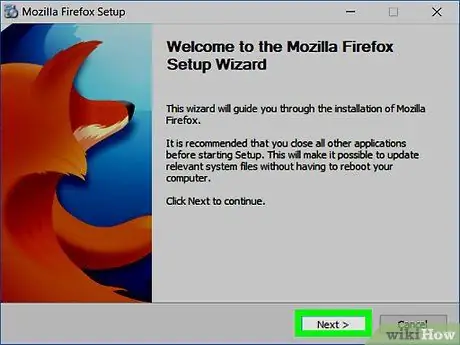
ขั้นตอนที่ 9 เลือกโปรแกรมเสริมหากได้รับแจ้ง
คุณอาจใช้ส่วนเสริมที่ติดตั้งไว้แล้วใน Firefox เวอร์ชันใหม่ต่อไปได้ ทั้งนี้ขึ้นอยู่กับเวอร์ชันของ Firefox ที่คุณใช้อยู่
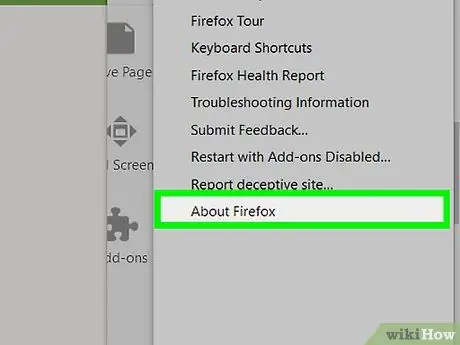
ขั้นตอนที่ 10. รอให้ Firefox เปิดขึ้น
เมื่อเปิดแล้ว คุณสามารถใช้ Firefox เวอร์ชันเก่าได้ตามปกติ
เคล็ดลับ
เพื่อให้แน่ใจว่า Firefox เวอร์ชันเก่าจะไม่อัปเดตโดยอัตโนมัติ ให้ปิดคุณลักษณะการอัปเดตอัตโนมัติ กระบวนการปิดใช้งานคุณลักษณะนี้จะแตกต่างกันไปตามเวอร์ชันของ Firefox ที่คุณใช้ อย่างไรก็ตาม โดยทั่วไป คุณเพียงแค่ต้องคลิกแท็บ เครื่องมือ (หรือ ☰ ใน Firefox เวอร์ชันใหม่) เลือก ตัวเลือก หรือ การตั้งค่า, ตามมา ขั้นสูง > อัปเดต. ในตัวเลือกนั้น ล้างกล่องกาเครื่องหมายบน การปรับปรุงอัตโนมัติ.
คำเตือน
- Firefox เวอร์ชันเก่าอาจมีช่องโหว่ด้านความปลอดภัยที่ยังไม่ได้รับการแก้ไข แฮ็กเกอร์สามารถใช้ช่องโหว่เหล่านี้เพื่อวางมัลแวร์บนคอมพิวเตอร์ของคุณ ขโมยข้อมูลส่วนบุคคล และอื่นๆ โปรดใช้ความระมัดระวังเมื่อใช้ Firefox เวอร์ชันเก่า
- เมื่อใช้ Firefox เวอร์ชันเก่า ให้หลีกเลี่ยงไซต์ที่น่าสงสัย และใช้โปรแกรมป้องกันไวรัสในคอมพิวเตอร์ของคุณ
- บางครั้ง การดาวน์เกรดไม่สามารถแก้ไขปัญหาที่เกิดขึ้นหลังจากที่คุณอัปเดต Firefox






